Erreur Steam 4008 – Ce qu'elle signifie et comment la corriger

Découvrez comment résoudre l
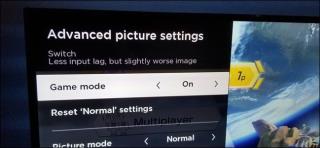
Jouer à un jeu vidéo sans le son est certainement ennuyeux, ennuyeux et pas du tout amusant. De plus, lorsque la console Nintendo Switch répond lentement ou que le son est en retard pendant la lecture, cela ruine toute l'expérience de gagner et de jouer. Si vous êtes l'une des victimes et que vous vous demandez comment corriger le décalage audio de la télévision Nintendo Switch, suivez les correctifs ci-dessous.
Activer le mode jeu sur votre téléviseur
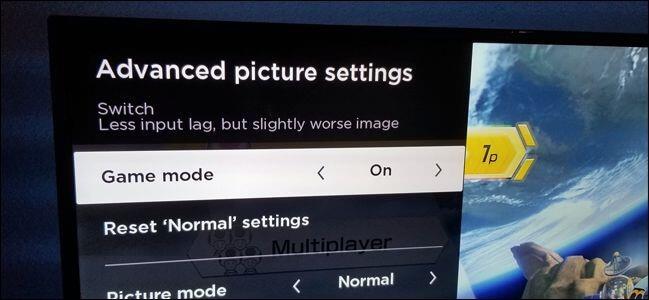
Le coupable le plus courant d'obtenir un décalage audio de la télévision ou de réduire les problèmes de latence est un mode de jeu désactivé. Peu importe les astuces avancées que vous utilisez, vous ne pourrez pas profiter de l'audio de votre jeu tant que vous n'aurez pas activé le mode jeu. Grâce à la technologie, le mode de jeu est universel dans l'industrie de la télévision, ce qui vous permet de désactiver/activer le mode de jeu selon vos préférences. Alors, suivez les étapes pour activer le mode jeu sur votre téléviseur.
Étape 1 : Allumez votre téléviseur et accédez au menu à partir duquel vous apportez des modifications à vos scènes de visionnage. Dans la plupart des téléviseurs, le mode jeu se situe dans le même cycle de mode dynamique et de mode sport.
Étape 2: Localisez le mode de jeu et cliquez dessus.
Étape 3 : Après avoir activé votre mode de jeu, vous devez allumer la Nintendo Switch.
Étape 4 : Une fois la Nintendo Switch allumée, lancez le jeu et vérifiez le son.
Si vous êtes déjà en mode jeu, vous pouvez le désactiver et réactiver le mode jeu.
A lire aussi : -
10 jeux classiques que nous aimerions revoir sur... La rétrocompatibilité de la Nintendo Switch apporte plus de nostagie à l'utilisateur que la NES Classic Mini.
Utilisez des écouteurs pour vous connecter avec Nintendo Switch
Nintendo Switch est conçu d'une excellente manière qui vous permet d'utiliser vos écouteurs pour vous connecter à Nintendo Switch. Mettez la main sur n'importe quel casque compatible doté d'une connexion de 3,5 mm pour profiter des avantages de son design sophistiqué.
Tout d'abord, vous devez trouver une paire d'écouteurs compatible, puis brancher le port 3.5. Vous pouvez localiser le port sur le côté supérieur.
Maintenant, vous devez corriger le son de la Nintendo Switch et de l'unité audio.
Après avoir apporté les modifications, vous pouvez jouer au jeu et vérifier si vous obtenez le son directement à partir des écouteurs que vous utilisez. De plus, lorsque vous utilisez un connecteur de périphérique audio, vous pouvez profiter d'une expérience de jeu ininterrompue et fluide comme jamais.
A lire aussi : -
5 cas où Nintendo a prouvé qu'ils étaient en avance... À l'époque où personne ne pouvait penser à la technologie dans les jeux, Nintendo a proposé les ordinateurs de poche et les consoles qui étaient...
Redémarrez votre Nintendo Switch
Le redémarrage de votre appareil est extrêmement efficace pour corriger les problèmes techniques et les bugs mineurs. Les problèmes liés à l'affichage et au son peuvent être résolus en redémarrant votre Nintendo Switch. Alors, suivez les étapes pour redémarrer votre Nintendo Switch :
Étape 1 : Tout d'abord, vous devez appuyer sur le bouton d'alimentation et le maintenir enfoncé pendant plus de dix secondes. Le bouton d'alimentation est situé sur la partie supérieure de la Nintendo Switch.
Étape 2: Maintenant, vous remarquerez qu'une fenêtre pop apparaîtra sur votre écran, puis vous devez faire défiler vers le bas pour localiser les options d'alimentation et cliquer dessus.
Étape 3 : Choisissez Redémarrer.
Vous remarquerez que la Nintendo Switch redémarre toute seule. Vous devez être patient jusqu'à ce qu'il s'allume. Une fois terminé, vous pouvez commencer à jouer à votre jeu pour savoir si les problèmes ont été résolus ou non.
A lire aussi : -
 5 meilleurs boosters et optimiseurs de jeu pour Windows... Êtes-vous fatigué de jouer à des jeux sur un PC ou un ordinateur portable lent ? Les notifications constantes dans les jeux vous dérangent ?...
5 meilleurs boosters et optimiseurs de jeu pour Windows... Êtes-vous fatigué de jouer à des jeux sur un PC ou un ordinateur portable lent ? Les notifications constantes dans les jeux vous dérangent ?...
Contactez votre technicien
Si aucune des méthodes ci-dessus ne fonctionne pour vous, vous devez faire vérifier votre Switch par un technicien Nintendo ou le fabricant de votre téléviseur pour découvrir le coupable. Lorsque vous rencontrez des problèmes liés au matériel ou en raison de problèmes techniques, ils peuvent être résolus par un technicien correctement formé.
Vous avez donc appris à corriger le décalage audio de la télévision sur Nintendo Switch. Effectuez les remèdes ci-dessus et amenez votre expérience Nintendo au niveau supérieur.
Découvrez comment résoudre l
Découvrez comment résoudre les plantages de Black Myth : Wukong afin de profiter de ce RPG d’action passionnant sans interruptions.
Si la barre de jeu continue d
Découvrez l\
Découvrez les 5 jeux LAN et multijoueurs incontournables de la dernière décennie qui vous permettront de jouer avec vos amis. Ne manquez pas ces titres légendaires!
Découvrez comment désactiver le gyroscope sur Steam Deck pour optimiser votre expérience de jeu. Suivez notre guide étape par étape pour des jeux spécifiques.
Le Steam Deck est une merveille de jeu portable, mais vous avez parfois envie de la fidélité graphique et de la profondeur de la bibliothèque de votre PC domestique. Utilisez Moonlight pour streamer vos jeux.
Découvrez comment quitter le mode bureau sur Steam Deck et profitez au maximum de cette console polyvalente.
Avant de réinitialiser votre PS4 aux paramètres d\
Vous envisagez d








